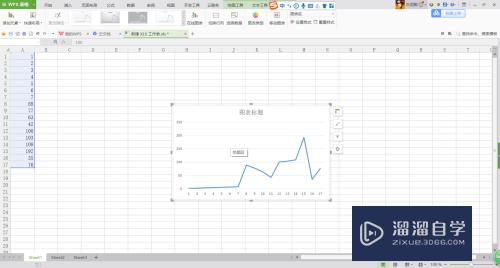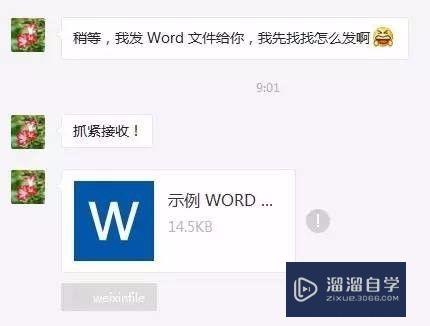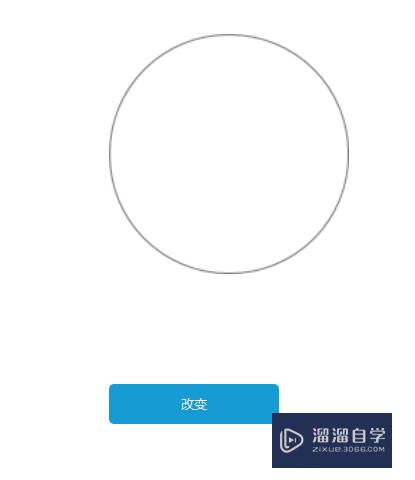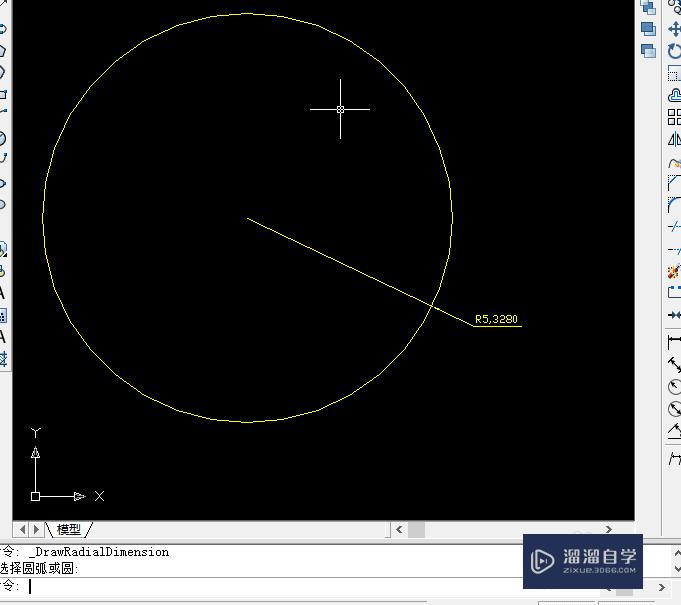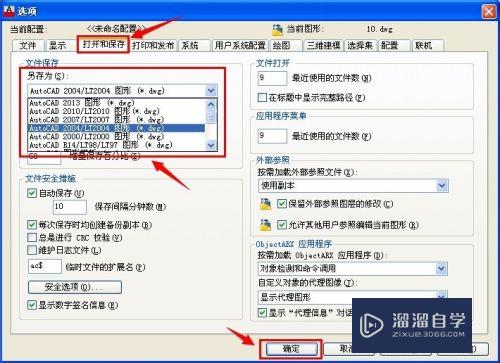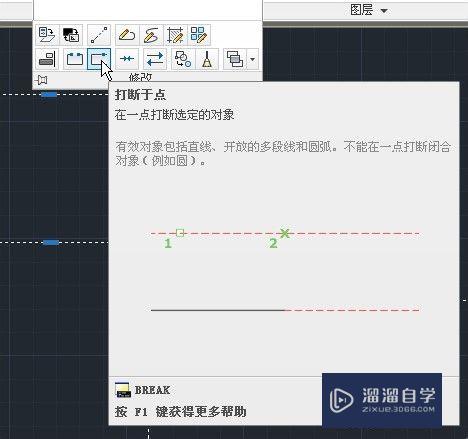PROE5.0如何导出为CAD(proe5.0如何导出cad图)优质
PROE也是国内比较热门的3D绘图软件。有时候我们会结合PROE和CAD两个软件一起使用。可是PROE5.0如何导出为CAD呢?对于PROE/CREO 导出工程图 的方法。小渲这就分享出来。
图文不详细?可以点击观看【PROE免费视频教程】
工具/软件
硬件型号:联想(Lenovo)天逸510S
系统版本:Windows7
所需软件:PROE。CAD
方法/步骤
第1步
打开已经标注完成的工程图
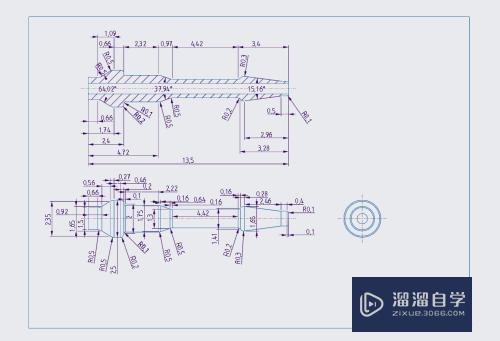
第2步
方法1。 点击 《文件》鼠标放在 《另存为》 会出现下级菜单 点击 《导出》。然后选择 dwg。在点击导出 。然后选择文件保存的位置。修改文件名称。点击确认。然后 选择导出cad文件的版本。在点击确认即可完成
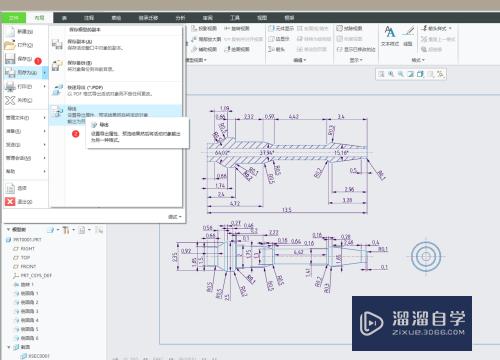
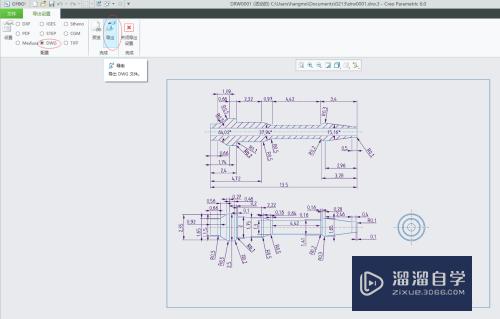
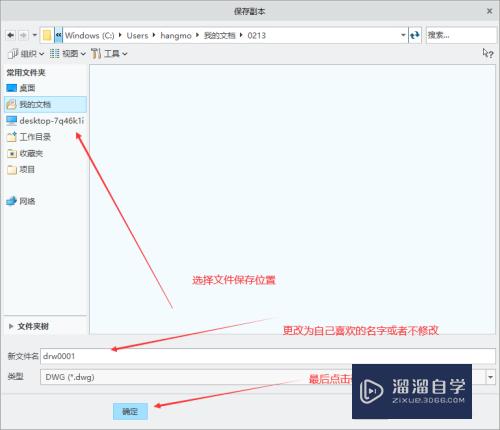
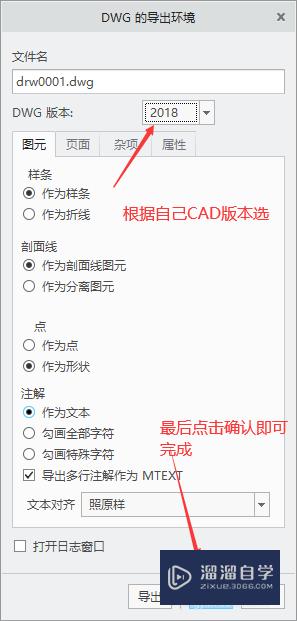
第3步
方法2。点击《文件》。点击《另存为》。然后选择文件保存的位置。选择导出格式为dwg格式 。修改文件名称或者默认。点击确认。然后 选择导出cad文件的版本。在点击确认即可完成
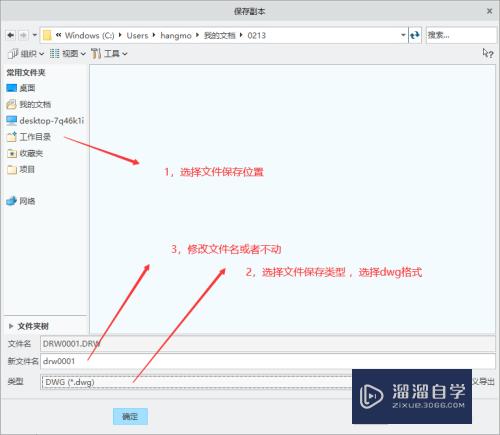
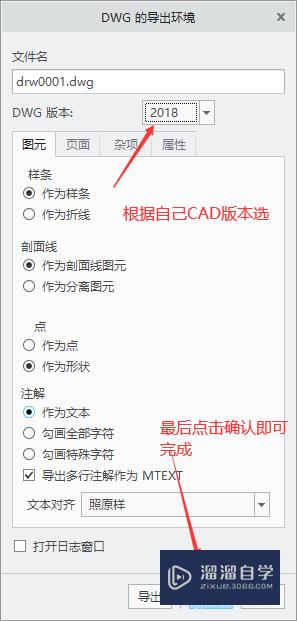
以上关于“PROE5.0如何导出为CAD(proe5.0如何导出cad图)”的内容小渲今天就介绍到这里。希望这篇文章能够帮助到小伙伴们解决问题。如果觉得教程不详细的话。可以在本站搜索相关的教程学习哦!
更多精选教程文章推荐
以上是由资深渲染大师 小渲 整理编辑的,如果觉得对你有帮助,可以收藏或分享给身边的人
本文标题:PROE5.0如何导出为CAD(proe5.0如何导出cad图)
本文地址:http://www.hszkedu.com/72404.html ,转载请注明来源:云渲染教程网
友情提示:本站内容均为网友发布,并不代表本站立场,如果本站的信息无意侵犯了您的版权,请联系我们及时处理,分享目的仅供大家学习与参考,不代表云渲染农场的立场!
本文地址:http://www.hszkedu.com/72404.html ,转载请注明来源:云渲染教程网
友情提示:本站内容均为网友发布,并不代表本站立场,如果本站的信息无意侵犯了您的版权,请联系我们及时处理,分享目的仅供大家学习与参考,不代表云渲染农场的立场!